ubuntu中有时候我们需要录制自己的桌面视频,与大家分享自己的成果,详细如下图p>
1、桌面右键“打开终端”。
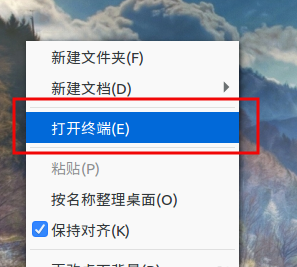
2、安装kazam这款软件。
$sudo apt-get install kazam
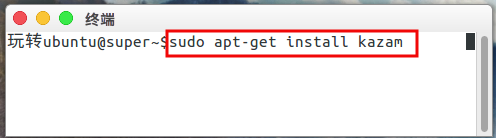
3、安装后打开,我们看看这款软件界面还是很友好很简洁的。
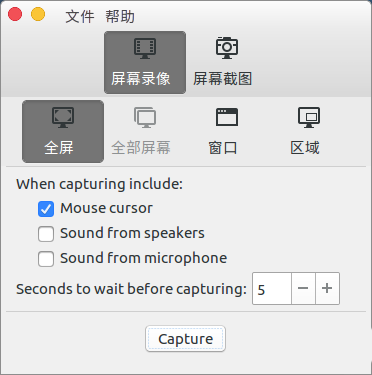
4、除了录像我们还可以截图,也可以选择全屏、窗口、区域的方式录制。
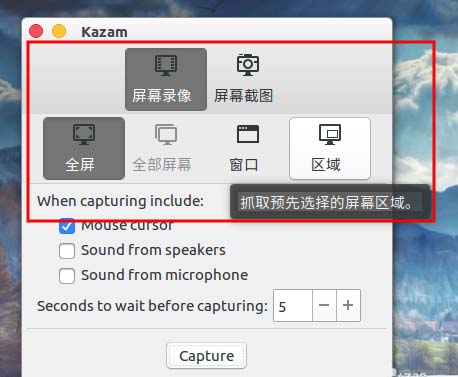
5、如果要录制电脑中的声音,可以勾选底部的“Sound from speaker”,选择“capture”开始录制。
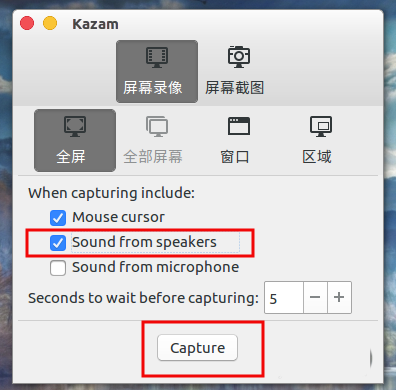
6、录制完了,可以在顶部面板上选择“完成录制”。

Android 程序开发之permission教程 pdf,介绍Android1.5的新视角,内容有:Android用户界面的改进、视屏录制、软键盘支持、中文显示和中文录入的支持、桌面Widgets和Live folders、蓝牙功能的改进、捆绑应用功能改进、系统性能优化……
 7
7

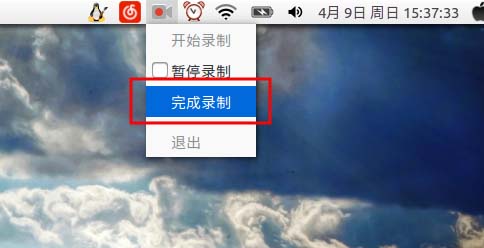
7、然后在弹出的窗口默认的选择保存,点击“继续”。
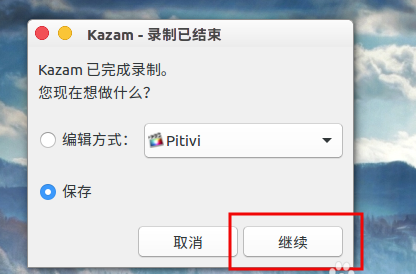
8、选择位置,填写名称然后点击“保存”。
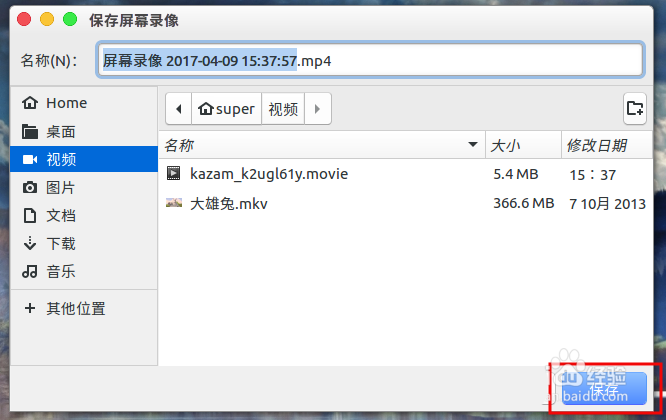
相关推荐:
Ubuntu登录界面怎么截图?
ubuntu16.04怎么远程远程登录linux系统?
Ubuntu15.04系统解决新增用户不能登录该怎么办?
以上就是ubuntu16.04怎么录屏? ubuntu录制桌面视频的教程的详细内容,更多请关注php中文网其它相关文章!

每个人都需要一台速度更快、更稳定的 PC。随着时间的推移,垃圾文件、旧注册表数据和不必要的后台进程会占用资源并降低性能。幸运的是,许多工具可以让 Windows 保持平稳运行。

Copyright 2014-2025 https://www.php.cn/ All Rights Reserved | php.cn | 湘ICP备2023035733号